发布时间:2017-07-10 11: 22: 35
三角形是接触几何时,需要初步认识并掌握的一个基本几何图形,三角形的种类有很多,比如可以分为锐角三角形、直角三角形和钝角三角形。也有很多特殊的三角形,比如正三角形(也叫等边三角形),它的三个内角相等,均为60°,那该如何才能快速画出正三角形呢?
几何画板作为被老师青睐的数学绘图工具,这里我们也可以借助该工具来画正三角形,如果还没有软件,可以点击数学绘图工具下载,这样就可以下载并安装软件了。
具体绘制步骤如下:
步骤一 作线段AB。打开几何画板软件,选择左侧侧边栏线段工具在工作区域单击一下,画出线段的一个端点,然后按住Shift键,拖动鼠标,在适当位置单击鼠标,这样就画出了一条水平线段。然后用文本工具依次单击两个端点,标记为点A、B。
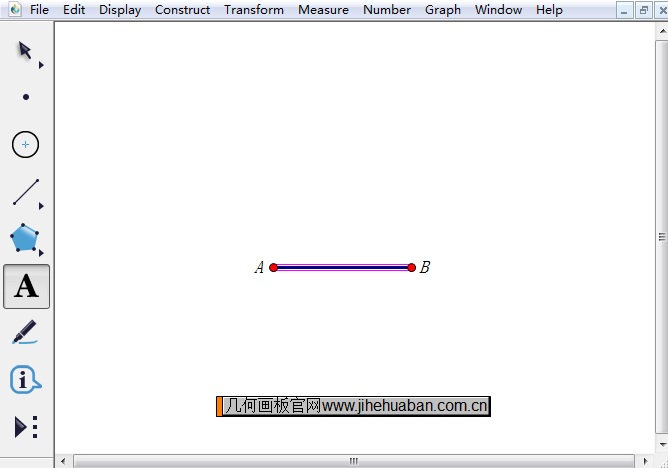
步骤二 标记点A为旋转中心。然后选择移动工具双击点A,标记点A为旋转中心;或者在变换菜单下选择标记中心命令。
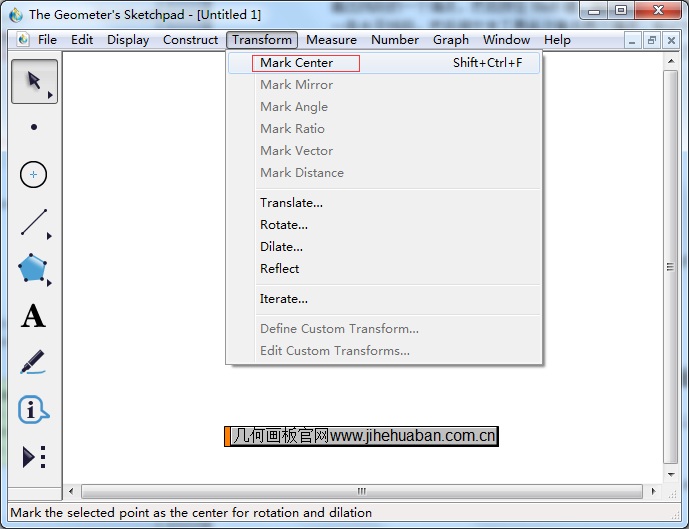
步骤三 执行旋转60º操作。用移动工具单击线段AB的线的部分和点B,这时线段AB和点B被选中,然后在变换菜单下执行旋转命令,弹出旋转对话框,将度数改为60度,然后单击旋转。
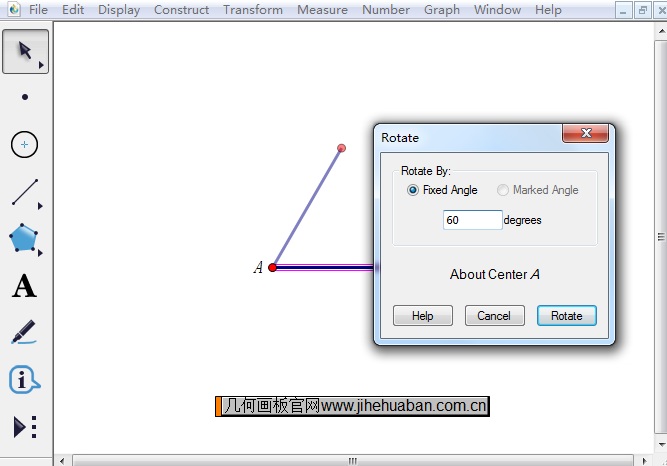
步骤四 找到三角形的顶点。执行以上操作后,就可以将三角形的第三个点找出来了,使用文本工具单击一下,命名该点为点C。
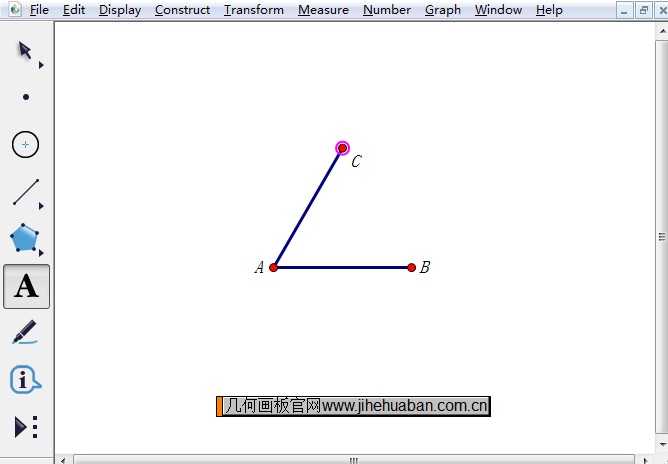
步骤五 作线段BC得到正三角形。使用左侧的线段工具依次连接点B、C,这样就构造了线段BC,也就组成了正三角形ABC。
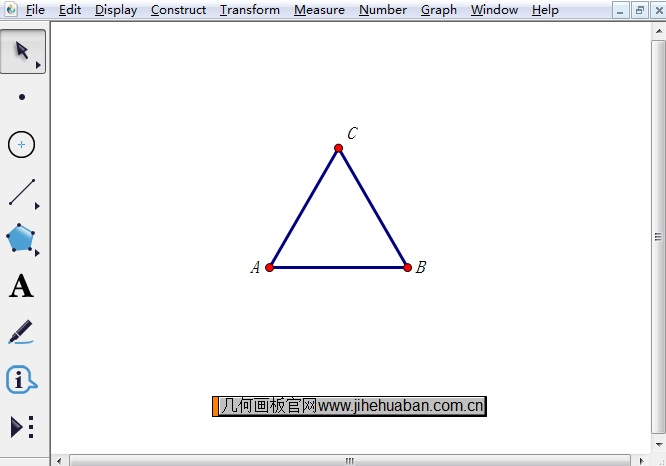
另外,几何画板中还可以画等腰直角三角形,具体可参考:几何画板如何绘制等腰直角三角形。
按照上面给出的步骤操作,就可以很快速地就画出正三角形,主要是运用了几何画板旋转命令。更多几何画板教程尽在几何画板官网,欢迎访问学习。
本文为原创,转载请注明原网址:http://www.jihehuaban.com.cn/xinshourumen/zheng-sanjiaoxing.html。
展开阅读全文
︾